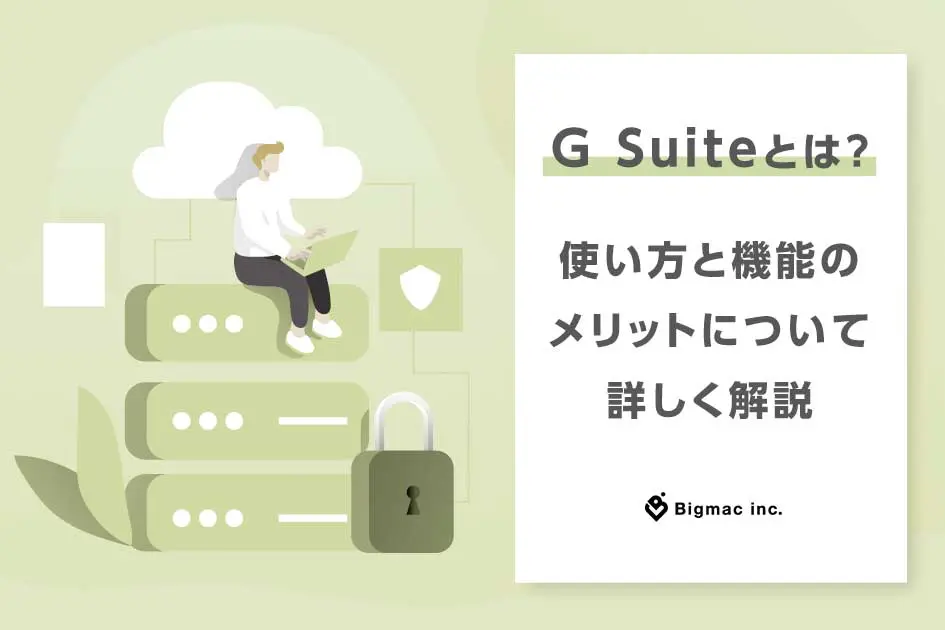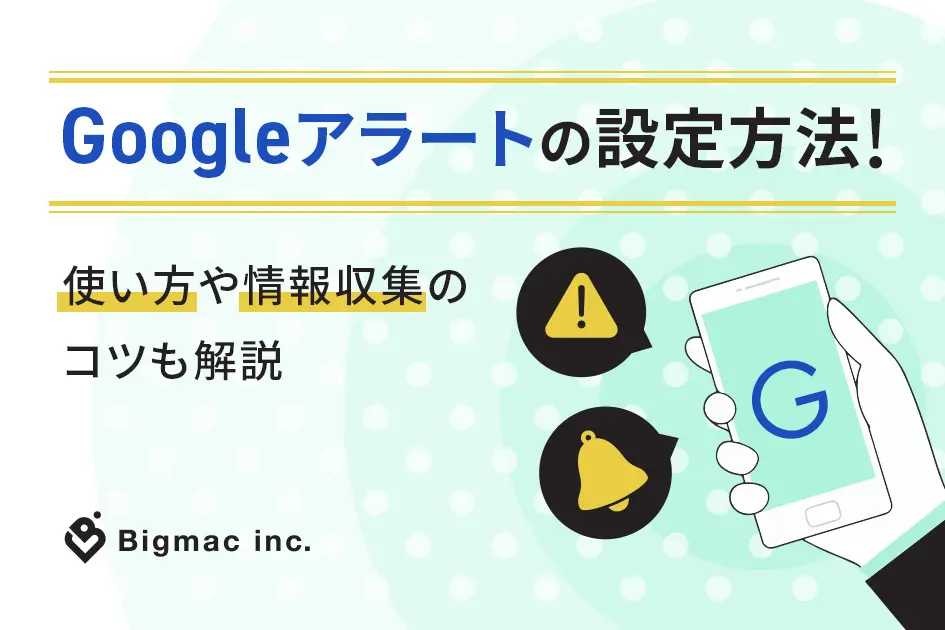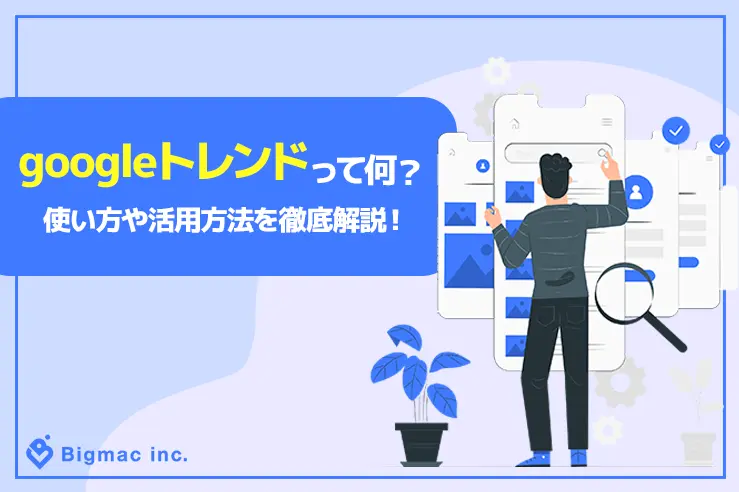URL削除ツールとは?検索結果にページを表示させない方法をご紹介

Googleの検索結果に、表示させたくないサイトや、サイトの一部のページが、出たことはありませんか?一度でもウェブサイトを公開すると、Googleのデータベースに登録され、検索結果に表示される恐れがあります。URL削除ツールを使用して、Googleに登録されたサイトを削除する方法を紹介します。
目次
URL削除ツールは検索結果からページを削除できる

URL削除ツールとは、Google Search Consoleの中に入っている機能の一つです。Googleのデータベースに登録されたページを削除するために使われるツールで、検索結果から一時的に削除できます。一時的に削除される期間は90日となっているため、完全に削除したい人は注意が必要です。一時的な削除でない場合は、期間内に完全削除の対応をしましょう。具体的には、該当するサイトやページの修正・削除が必要です。
一般的に、URL削除ツールを使用できるのは、以下の条件を満たしている場合です。
- サイトの所有者設定が済んでいる
- Google Search Consoleにサイトを登録している
- 削除対象がGoogleのデータベースに登録されたページである
最新情報をいち早くお届け!
無料会員登録していただくと、
会員限定の特別コンテンツ記事を最後まで
読むことができます!
その他、更新情報・イベント情報を
お届けいたします。
URL削除ツールで一時的にページを表示させない方法を紹介

URL削除ツールを使うには、事前の準備として、Google Search Consoleにサイトを登録しておく必要があります。Google Search Consoleに、削除したいコンテンツがあるサイトのURLを追加しておきましょう。SearchConsoleの詳しい使い方については、「送信されたURLのクロールに問題があります」サーチコンソールの機能とエラー修正の記事を参考にするとわかりやすいです。URL削除ツールの具体的な使い方をご紹介していきます。
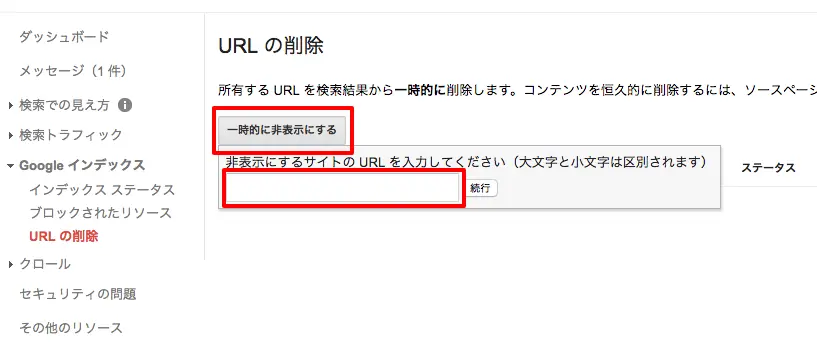
Search Consoleにログインした状態で、左側のダッシュボードメニューからGoogleインデックス→URLの削除の順でクリックしてください。インデックスとは、GoogleのWeb情報を収集するロボットであるクローラーがサイトを認識し、ページが登録されることを意味します。URLの削除をクリックした後は、『一時的に非表示にする』をクリックしてください。クリック後、『非表示にするサイトのURLを入力してください』という項目が出てくるので、検索結果から『削除したいコンテンツがある、サイトのURL』を入力します。
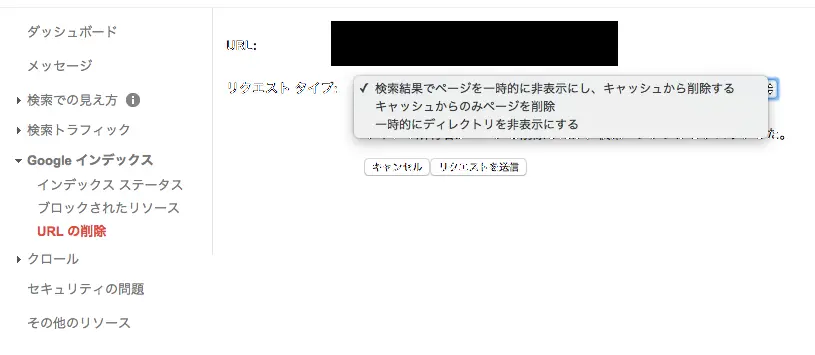
次に進むと、プルダウンリストで3種類の項目からリクエストタイプを選択できます。通常は『検索結果でページを一時的に非表示にし、キャッシュから削除』を選択します。目的に合わなければ、他の2項目を選択するとよいでしょう。
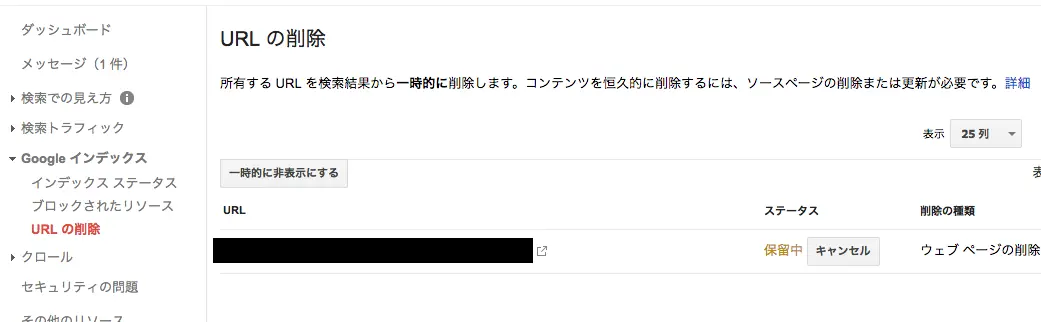
削除申請が完了したら、ステータスに『保留中』の表示が出ます。数日経つとステータスが『削除されました』となるので、保留中になった後は様子を見るようにしましょう。
URL削除ツールだけでは検索結果からページを完全削除できない

検索結果から、ページを完全に削除したい場合も想定されます。どうすれば完全に削除されるか知りたい方は、次の方法でページを削除するとよいでしょう。Googleは常時、データベースに登録されたサイトを巡回しており、ページがなくなったことを確認した時に、検索結果からページを削除してくれます。ページの情報は、ディレクトリ(ファイルを整理・分類する保管場所)の中にあり、この中に「削除したいページのデータ」がある限り、WEB上からページは削除されません。
「URL削除ツールを使わずに、ディレクトリの削除だけで良いのではないか」と思う人もいるかもしれません。しかし、ディレクトリの削除のみだと、Googleがなくなったページを見つけてくれるまで、検索結果からページが削除されません。結果的に、検索結果から削除されるのが遅くなる傾向にあります。検索結果から完全に削除するには、「URL削除ツールでのページ削除」と、「ディレクトリからの削除」の両方をする必要があります。
URL削除ツールを使うべきではない3つのケース
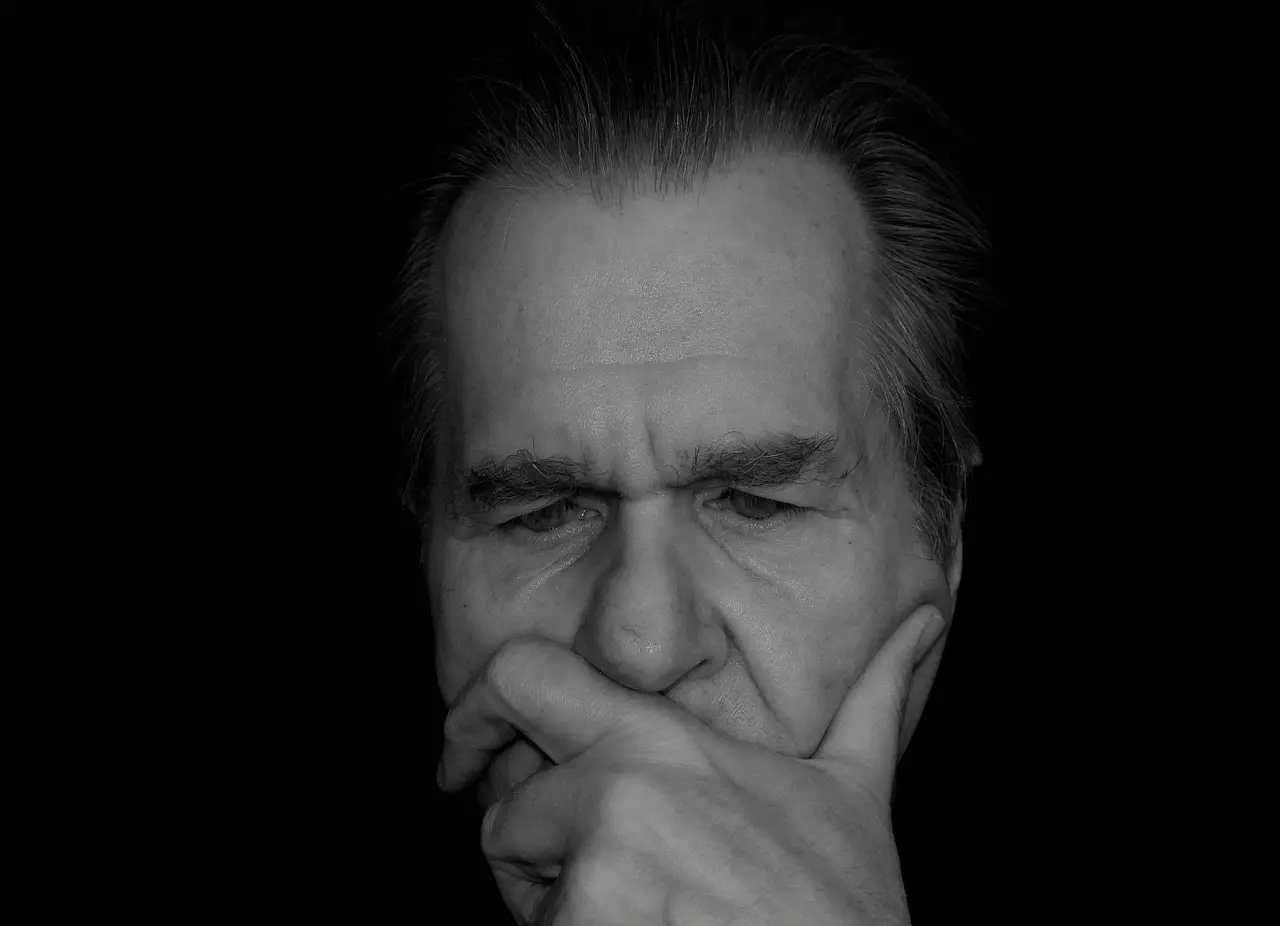
検索結果からページの表示を削除する方法を紹介してきましたが、ページの表示を削除しない方が良いケースがあります。一般的に、URL削除ツールを使うべきでないのはケースは、3つあります。
- 大量のページを対象とする削除の場合
- 古いコンテンツを削除する場合
- SEO上のペナルティを回避するための削除の場合
3つのケースについて、具体的に紹介していきます。
大量のページを対象とする削除の場合
サイトのハッキング対策で、一時的にサイト全体をGoogleのデータベースから削除したい時は、URL削除ツールを使うべきではありません。サイト全体を対象とする際には、大量の削除申請が必要で、Googleは大量の削除申請を受理しないことが多いです。サイトがハッキングされることへの対策は、Googleのデータベースから削除するより、ハッキングによるアクセス自体を防ぐようにしましょう。
古いコンテンツを削除する場合
ディレクトリのみ先に削除し、URL削除ツールでページの削除申請をしている場合もあるでしょう。ディレクトリのみ先に削除してから時間が経っている場合、URL削除ツールを使う必要はありません。ディレクトリの削除とセットで実施しない場合は、古いコンテンツの削除ツールを使う方が早く検索結果に反映されるため、おすすめです。
SEO上のペナルティを回避するための削除の場合
SEOのガイドラインに違反したページがあると、ホームページのドメインにペナルティを受けることがあります。ペナルティの具体例として、著しい検索順位低下やインデックスからの削除があるため、ペナルティの解除は急ぎましょう。ドメインにペナルティを受けた場合、該当ページをGoogleのデータベースから削除しても、ペナルティは解除されません。
ペナルティはページを修正し、再審査リクエストを実施することで解除されるので、URL削除ツールで安易にペナルティを回避する対応はしないようにしてください
URL削除ツールはページを表示させない緊急対応におすすめ
URL削除ツールは、検索結果から削除したいページがある場合のみ、使用するようにしましょう。コンテンツ削除済みのページに、URL削除ツールを使うのは無駄ですし、セキュリティ対策やSEO対策のために使うのは不適切です。緊急でページを表示させたくない場合に、URL削除ツールをおすすめできます。
- 最新記事